Spreadsheets 2016で複数ページに渡る表を印刷する場合、2ページ目以降に見出し行を挿入する事ができます。
印刷時にすべてのページに表の見出し行を挿入するには、以下の操作手順を行ってください。
- 印刷したい任意の表を表示する
印刷したい表を開きます。
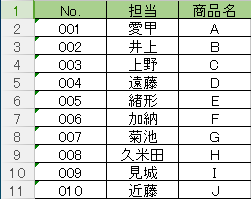
- [印刷タイトル]をクリックする
[レイアウト]タブを選択 >> [印刷タイトル]をクリックします。
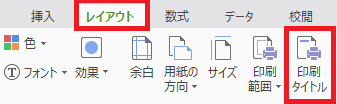
- 範囲選択設定を行う
[ページ設定]画面内の[シート]タブを選択 >> [印刷タイトル]欄から[タイトル行]ボックス右端のアイコンをクリックします。

- 印刷タイトルに設定する行範囲を設定する
[ページ設定]ボックスが表示されたら、印刷タイトルに設定する行をクリック
ここでは一例として、1行目をクリックします。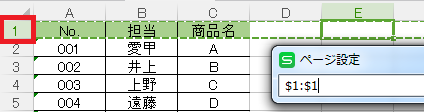
- 指定範囲を確認する
[ページ設定]ボック内にクリックした行が表示されます >> 右端の「アイコン」をクリックします。

- 範囲が反映されます。
先頭タイトル行(R)内に手順5で選択した範囲情報が挿入されています。
確認したらOKをクリックします。
印刷時、すべてのページに見出し行が挿入されることを確認してください。
- 更新:2022年3月7日
